


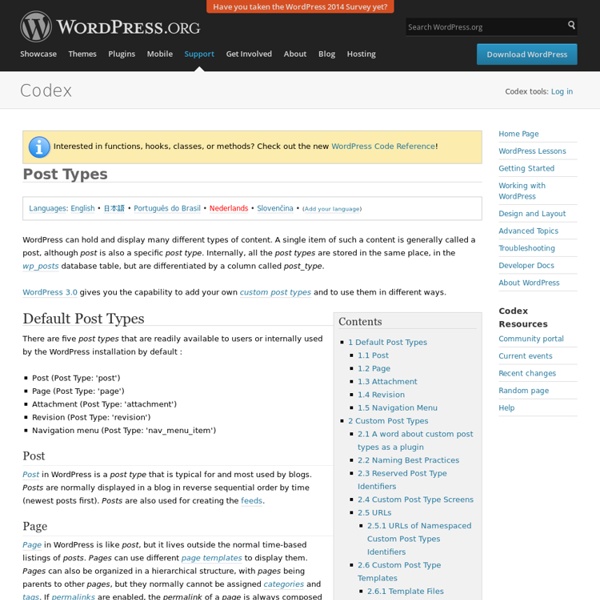
Showing custom post types on your home/blog page In the last few days, I’ve shown a few people a screenshot of something I’ve been working on for this site. The screenshot is of a home page displaying custom post types and not just the post post type. After numerous requests for the code to do this, I figured it’d be much easier to share it here. WordPress version 3.0 will make creating custom post types extremely simple. Changing the post type on the home page By default, WordPress shows the post post type on your home page. page (yes, regular pages)albummoviequote To add these, open your theme’s functions.php file and paste this PHP code into it: add_filter( 'pre_get_posts', 'my_get_posts' ); function my_get_posts( $query ) { if ( is_home() && $query->is_main_query() ) $query->set( 'post_type', array( 'post', 'page', 'album', 'movie', 'quote' ) ); return $query; } That’s all there is to it. Showing the post types in your feed if ( is_home() && $query->is_main_query() ) We’ll use the is_feed() conditional tag:
MU Domain Mapping Install the plugin in the usual way into the regular WordPress plugins folder. Network activate the plugin.Move sunrise.php into wp-content/. If there is a sunrise.php there already, you'll just have to merge them as best you can.Edit wp-config.php and uncomment or add the SUNRISE definition line. If it does not exist please ensure it's on the line above the last "require_once" command. define( 'SUNRISE', 'on' );As a "super admin", visit Super Admin->Domain Mapping to create the domain mapping database table and set the server IP address or a domain to point CNAME records at.Make sure the default Apache virtual host points at your WordPress MU site or WordPress 3.0 network so it will handle unknown domains correctly. On some hosts you may be required to get a dedicated IP address. A quick check: in a web broswer, type in the IP address of your install. Illustrated installation instructions can be found here but you can ignore the instructions to place domain_mapping.php in mu-plugins.
Installation de WordPress 3.0 Multisite avec option sous-domaines : tutoriels, conseils, problèmes et solutions « Bloody Marie Comme je vous en parlais il y a quelques jours, j'ai profité de la configuration de mon nouveau nom de domaine pour mettre en place la fonctionnalité multisite de WordPress. Le principal intérêt étant, avec une seule installation de WordPress, de gérer plusieurs sites/blogs. Ainsi, à chaque mise à jour de WordPress, vous n'aurez plus qu'une seule mise à jour à faire ! Youpiii ! 8) Personnellement, je gère plusieurs sites depuis des années, mais j'ai toujours un peu rechigné à faire mes backups FTP + SQL pour chaque mise à jour de WordPress, d'autant plus que cette manœuvre devait être répétée trois ou quatre fois (une pour chaque site) et prenait un temps fou. Dès que WordPress 3 est sorti, j'ai consacré un week-end à l'installation et au bidouillage de la fonctionnalité Multisite. Installation d'un WordPress multisite NB : personnellement, j'ai installé WordPress multisite avec l'option « sous-domaines » ; c'est donc de ce cas dont je vais parler dans ce billet. Les tutoriels utiles
Un seul hébergement et des centaines de sites Vous avez plein d’idées qui mijotent et vous voulez créer plusieurs blogs ou sites ? Vous vous dites quand même que ça fera cher si vous achetez un nom de domaine et un hébergement pour chaque site… Et bien vous pouvez installer deux ou plusieurs sites sur le même hébergement ! Pour découvrir la configuration nécessaire pour le faire, suivez le guide ! Vous avez besoin de : un hébergement qui accepte le Multi-Domaine (sur OVH c’est inclus dans l’offre “Perso” de base, par contre ce n’est pas le cas dans l’ancienne offre 60GP par exemple)deux ou plusieurs noms de domaine, un pour chaque siteun logiciel FTP, je vous conseille FileZillale téléchargement de WordPresset c’est tout ! J’ai réalisé une vidéo qui vous permettra de rapidement comprendre comment ça se passe (sur OVH uniquement). Résumé des étapes : Voilà donc la fin de ce petit tutorial qui vous permettra d’économiser pas mal d’argent surtout si vous voulez vous lancer dans la création de plusieurs sites statiques.
MultiDom Il faut que le domaine à héberger soit actif chez nous. Deux solutions existent : - Soit vous ne souhaitez rediriger que la gestion web du domaine (c-a-d l'adresse URL du site simplement) sur votre hébergement OVH, dans ce cas il faut juste modifier CHEZ LE PRESTATAIRE EXTERNE GERANT VOTRE DOMAINE l'adresse IP (champ A) correspondante à l'hébergement ciblé chez OVH (pour trouver cette IP, allez dans le Manager sur le domaine principal lié à votre hébergement, section Domaine & DNS, Zone DNS, et relever l'IP où pointe le champ A concerné par votredomaine.tld). - Soit vous basculez toute la gestion du domaine en mettant nos DNS chez l'autre prestataire. Si le domaine n'est pas déjà présent dans votre Manager, il faut le déclarer.
Multi-blogs et Multi-domaines avec Wordpress 3 et OVH. | Ma Boite A Disques Faute d’écrire des articles couramment, je prend soin du bon fonctionnement de mes blogs, et ce dimanche était consacré à la mise à jour du moteur des blogs vers sa dernière version, j’ai nommé WordPress 3 ! Cette mise à jour est intéressante pour beaucoup de critères, mais un en particulier à attiré mon attention : l’intégration native de WordPressMU (MU pour Multi User). Grâce à cela, il est possible de créer en quelques clics plusieurs blogs autour d’un même domaine. Malgré la description alléchante, l’utilisation du mode MU demande quelques pré-réquis et de se creuser quelque peu les méninges. Tout d’abord, il va vous falloir rajouter une ligne dans votre fichier wp-config.php pour activer le mode Multi User : define('WP_ALLOW_MULTISITE', true); Une fois cela fait, vous pourrez créer votre réseau de blogs dans Tools -> Network. Vous pourrez à ce moment là choisir la méthode d’accès aux différents blogs, soit par sous domaine, soit par répertoire : Installation de votre réseau de blogs.
WordPress 3.0: Multisite Domain Mapping Tutorial The other day, Klint Finley wrote a very good walkthrough of using the new Multisite functionality of WordPress 3.0. In the comments, a lot of people wanted to know how to use your own domain names. Since I’m doing that now, here’s a quick walkthrough/how-to guide. Step 1: Manual Plugin Installation The Domain Mapping plugin is not your regular kind of plugin. So first, download the plugin manually. Note: For this tutorial, I will be using the WordPress MU Domain Mapping plugin. The plugin has two main files you need to put in the proper places. Domain mapping php file location The first file is the domain_mapping.php file. Sunrise php file location The second file is the sunrise.php file. Step 2: Activate Sunrise Now you need to edit your wp-config.php file. Simple, really. Step 3: Server info Now you have to configure the domain mapping plugin so that it knows what it’s doing properly. Domain mapping setup screen Here you have a few different options, but two main ones that count. Conclusion
Configure WordPress Multisite to use different domain names | iWeb The purpose of this example is to demonstrate how to use a single installation of WordPress on a server and run multiple websites or WordPress blogs with different domain names. What it takes : WordPress updated version (February 2011 = 3.0.5)PHP version 4.3 or higherMySQL version 4.0 or higherApache mod_rewrite (Linux Hosting recommended)Wildcard CNAME record for subdomainsActivation Procedures for Multisite with sub-domain optionPlugin : WordPress MU Domain MappingAccess to DNS management interface Step 1 : Enable Multisite function with sub-domain You can use this procedure to activate the Multisite function under WordPress 3.0.5 (with sub-domain option). Step 2 : Create site and choose domain names In my example, the main blog will be www.babillard-scolaire.org and I have already created a second site which is testmapping. Step 3 : Install the WordPress MU Domain mapping plugin You may download the plugin on the WordPress.org site Step 5 : Map the domain name on the site